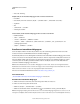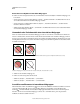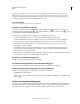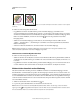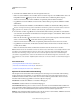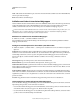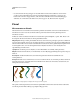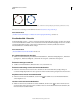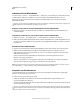Operation Manual
191
VERWENDEN VON ILLUSTRATOR
Malen
Letzte Aktualisierung 24.5.2011
Farbe Stellt die Farbe für die Markierung ein. Sie können eine Farbe im Menü auswählen oder auf ein Farbfeld klicken,
um eine eigene Farbe festzulegen.
Breite Gibt die Breite der Markierung an.
Schließen von Lücken in interaktiven Malgruppen
Lücken sind kleine Abstände zwischen Pfaden. Wenn Farbe Teilflächen einfärbt, die Sie nicht dafür vorgesehen haben,
besteht wahrscheinlich eine Lücke in Ihrem Bildmaterial. Sie können einen neuen Pfad erstellen, der die Lücke
schließt, bestehende Pfade bearbeiten oder die Lückenoptionen der interaktiven Malgruppe anpassen.
Lücken in Interaktiv-malen-Bildmaterial können vermieden werden, indem Sie Pfade zu lang zeichnen (d. h. sie so
verlängern, dass sie sich überschneiden). Anschließend können Sie die so entstandenen überflüssigen Kanten
auswählen und löschen oder die Konturoption „Ohne“ darauf anwenden.
Markieren von Lücken in einer interaktiven Malgruppe
❖ Wählen Sie „Ansicht“ > „Interaktive Mallücken einblenden“.
Dieser Befehl hebt basierend auf den Einstellungen für die Lückenoptionen der aktuell ausgewählten interaktiven
Malgruppe alle Lücken hervor.
Festlegen von Lückenoptionen für die Funktion „Interaktiv malen“
❖ Wählen Sie „Objekt“ > „Interaktiv malen“ > „Lückenoptionen“ und aktivieren Sie eine oder mehrere der folgenden
Optionen:
Lückensuche Bei Auswahl dieser Option erkennt Illustrator Lücken in interaktiven Malpfaden und verhindert das
Auslaufen von Farbe durch die Lücken. Beachten Sie, dass durch Aktivieren dieser Option die Leistung von Illustrator
beeinträchtigt werden kann, wenn Sie an großen, komplexen interaktiven Malgruppen arbeiten. In diesem Fall
können Sie die Option „Lücken mit Pfaden schließen“ auswählen, um die Leistung von Illustrator wieder zu
verbessern.
Pinsel stoppt bei Legt die Lückengröße fest, durch die keine Farbe fließen kann.
Benutzerdefiniert Legt eine benutzerdefinierte Lückengröße für „Pinsel stoppt bei“ fest.
Farbe für die Lückenvorschau Legt die Farbe für die Lückenvorschau in interaktiven Malgruppen fest. Sie können eine
Farbe im Menü auswählen oder auf die Farbskala neben dem Menü „Farbe für die Lückenvorschau“ klicken, um eine
benutzerdefinierte Farbe festzulegen.
Lücken mit Pfaden schließen Mit dieser Option werden Ihrer interaktiven Malgruppe ungefüllte Pfade hinzugefügt,
um die Lücken zu schließen (anstatt einfach nur zu verhindern, dass Farbe durch die Lücken ausläuft). Da diese Pfade
ungefüllt sind, beachten Sie, dass es möglicherweise so aussieht, als ob die Lücken noch vorhanden wären, obwohl sie
geschlossen wurden.
Vorschau Zeigt gefundene Lücken in interaktiven Gruppen als farbige Linien in der Vorschaufarbe an.
Lückenregeln für zusammengefügte interaktive Malgruppen
Wenn Sie interaktive Malgruppen zusammenfügen, die unterschiedliche Einstellungen für Lücken haben, werden die
folgenden Regeln angewendet, um mit den Lücken zu verfahren:
• Ist die Lückensuche für alle Gruppen in der Auswahl deaktiviert, werden Lücken geschlossen und die Lückensuche
wird aktiviert. Dabei wird „Pinsel stoppt bei“ auf „Kleinen Lücken“ eingestellt.
• Ist die Lückensuche für alle Gruppen in der Auswahl mit den gleichen Einstellungen aktiviert, werden die Lücken
geschlossen und die Lückeneinstellung wird beibehalten.